Swarovski is a Creative‘s Best Friend: Das neue Add-On für Adobe Illustrator bringt Eure Designs zum Funkeln

Ob Marlene Dietrich oder Madonna, von der „Blonden Venus“ bis „Moulin Rouge“ und nicht zuletzt auf den Laufstegen in Paris oder New York: Swarovski Kristalle und Edelsteine sind weltbekannt. Jetzt integrieren wir die funkelnden Steine für euch in Adobe Creative Cloud. Denn mit Ennoble gibt es den über 1.200 Kristalle und Edelsteine umfassenden Swarovski Katalog ab sofort als Add-On für Adobe Illustrator.
Swarovski Designs in Illustrator
Mit dem neuen Add-On könnt ihr eure Designs in Adobe Illustrator ganz einfach mit den Kristallen und Edelsteinen von Swarovski veredeln. Von der glitzernden Einladungskarte bis hin zum funkelnden Sneaker – nie war der Weg vom digitalen Entwurf zum physischen Produkt einfacher.
Aktuell ist Ennoble für Adobe Illustrator noch in der Beta-Phase. Das Add-On könnt ihr euch hier kostenlos herunterladen und direkt loslegen: https://www.ennoble.io/download
Direkter Import von Templates in Illustrator
Wenn ihr eure Designs nicht selbst entwerfen oder erst einmal üben wollt, könnt ihr die von Ennoble bereitgestellten Templates direkt in Adobe Illustrator importieren. Geht dazu auf https://www.ennoble.io/user-manual/ai/basics-ai/download-tutorial-models und ladet euch euer gewünschtes Template herunter. Nachdem ihr die Datei entzippt habt, könnt ihr sie einfach in Adobe Illustrator öffnen und bearbeiten.
Die Ennoble-Werkzeuge sind direkt in die Toolbar von Adobe Illustrator integriert. So könnt ihr den Ennoble-Katalog mit einem einzigen Klick aufrufen und direkt zwischen sieben Oberkategorien von gerenderten Komponenten auswählen: Round Stones, Flat Backs, Sew-On Stones, Fancy Stones, Pearls and Beads, Pendants und 3D Studs.
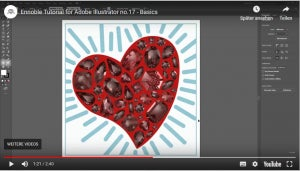

Jede Oberkategorie bietet euch zudem mehrere Unterkategorien mit einer großen Auswahl verschiedener Modelle. Über die intuitive Suchmaske könnt ihr den Katalog außerdem nach Farben oder Effekten filtern.
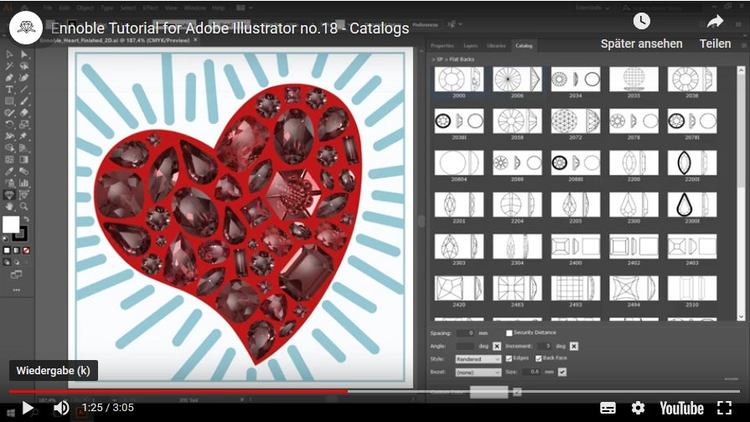
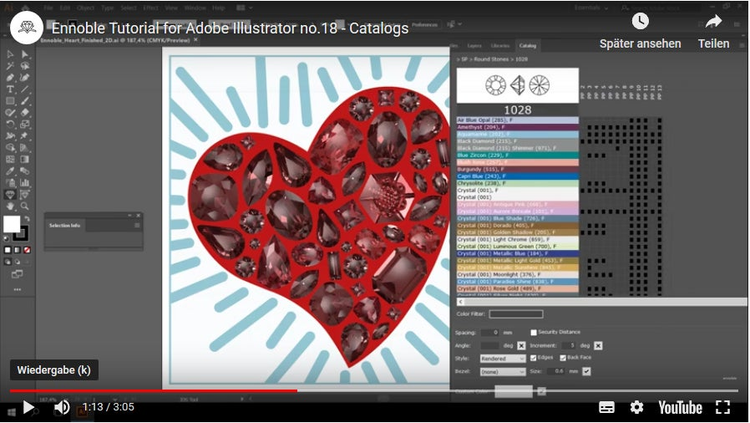
Natürlich wird eure Kreativität nicht auf flache Designs beschränkt: Mit dem 360°-Platzierungsmechanismus gelingt auch die Bestückung von 3D-Modellen spielend einfach.
Übersicht über all eure Designs
Eine Übersicht über alle in eurem Design verwendeten Schmucksteine bietet euch der Bill of Materials (BOM). Wenn ihr eine Komponente auswählt und platziert, erscheint das Element automatisch in der BOM. Die Liste könnt ihr auch als Excel-Datei exportieren. So behaltet ihr immer den Überblick.
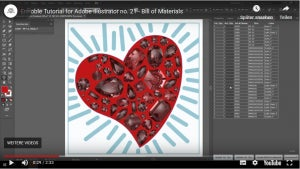
Ihr wollt sofort loslegen? Dann ladet euch das Ennoble Add-On unter https://www.ennoble.io/download herunter und bringt die Welt mit euren Designs zum Strahlen.
Übrigens: Ihr könnt euch alle Features und Schritte, die wir euch heute gezeigt haben, auch als Tutorials anschauen: https://www.ennoble.io/video-tutorials/ai
Viel Spaß wünscht euch euer Adobe Team!